한글 2010 형광펜 위치, 형광펜 단축키 지정, 형광펜 인쇄 설정 해제 방법
- 정보/문서 작업
- 2021. 9. 12.
안녕하세요 달춍이입니다.
한컴오피스에서 서비스 중인 한글 2010은 직장에서의 보고서, 기획서, 경위서 등의 문서 작업뿐 아니라, 대학교에서의 과제 등에도 많이 이용되고 있습니다. 특히 코로나 19로 인해 온라인 수업이 일상화된 요즘, 선생님과 교수님들이 한글 파일을 통해 시험에 나올만한 문제들을 제공해주는 경우가 많이 있습니다. 물론, 이러한 한글 파일에 나온 글들을 인쇄하여 직접 필기하면서 보는 사람도 있지만, 집에 프린터기가 없는 경우가 많으므로, 글들을 한글 파일에서 직접 보면서 공부하는 사람도 많이 있습니다. 한글 파일을 통해 공부하다가, 특정 부분이 중요하다고 생각된다면, 강조 표현을 하는 것이 좋은데요, 실제 필기를 할 때는 형광펜으로 하면 훨씬 더 쉽게 알아볼 수 있습니다. 한글 2010에서도 형광펜 기능을 제공하는데요, 그렇다면 한글 2010 형광펜 위치와 형광펜 단축키 지정, 형광펜 인쇄 설정 및 해제 방법은 어떻게 하는지 알아보도록 하겠습니다.
한글 2010 형광펜 위치
▶한글 2010을 실행시키게 되면, 위와 같은 화면이 나오게 되는데요, 그렇다면 여기서 형광펜 도구의 위치는 어디일까요?


▶한글 2010에서 형광펜을 사용하시려면, 상단에 있는 메뉴 중, 서식을 눌러 들어와 줍니다. 서식을 누르게 되면 위와 같은 화면이 나오게 되는데요, 여기서 가운데에 형광펜 메뉴가 있습니다.


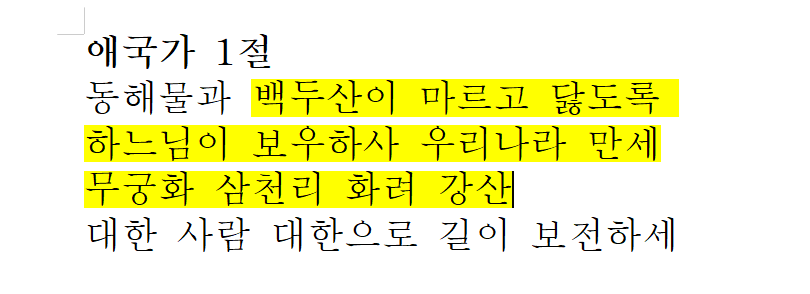
▶위 형광펜 메뉴를 누르게 되면, 위와 같이 마우스 커서가 형광펜으로 바뀌게 됩니다. 이 커서를 왼쪽 클릭하여 형광펜 칠하고 싶은 문장을 드래그해주시면, 위와 같이 형광펜 표시가 완료됩니다.



▶만일 이러한 형광펜 표시를 제거하고 싶다면, 다시 서식에 형광펜으로 들어가, 형광펜을 클릭한 뒤 형광펜 색을 고르는 메뉴에서, 색 없음을 선택하시고 형광펜을 없애고 싶은 문장을 드래그해주시면 됩니다.
한글 2010 형광펜 본문 블록
▶형광펜을 사용하시려면 위와 같이 서식에 들어가 형광펜 메뉴를 활성화하면 되는데, 이 과정이 귀찮고 복잡게 느껴질 수 있습니다. 이럴 때, 본문 블록에 형광펜 메뉴를 넣게 되면 훨씬 더 쉽게 형광펜을 활성화할 수 있습니다.



▶본문 블록에 형광펜 메뉴를 넣기 위해, 한글 2010 상단에 있는 도구 메뉴에서, 사용자 설정에 들어가 줍니다. 사용자 설정 메뉴를 누르게 되면 위와 같은 화면이 나오게 되는데요, 여기서 메뉴 탭에 들어가 줍니다.

▶메뉴 탭에 들어가게 되면 위와 같은 화면이 나오게 되는데요, 여기서 빠른 메뉴 아래를 클릭하신 후 본문 블록을 선택해줍니다.

▶본문 블록을 선택하게 되면, 옆에 본문 블록이 활성화되는데요, 여기서 다시 사용자 설정 메뉴에서 명령을 눌러 들어가 줍니다.


▶명령을 눌러 들어가게되면, 위와 같은 화면이 나오게 되는데요, 여기서 좌측에 있는 항목에서는 서식을, 우측에 있는 항목에서는 제일 아래에 있는 형광펜을 찾아줍니다.


▶그 후, 기능 메뉴에 있는 형광펜을 마우스 좌측 클릭을 통해 본문 블록에 끌어 원하는 위치에 놓게 되면, 본문 블록에 형광펜 메뉴가 들어가 집니다.

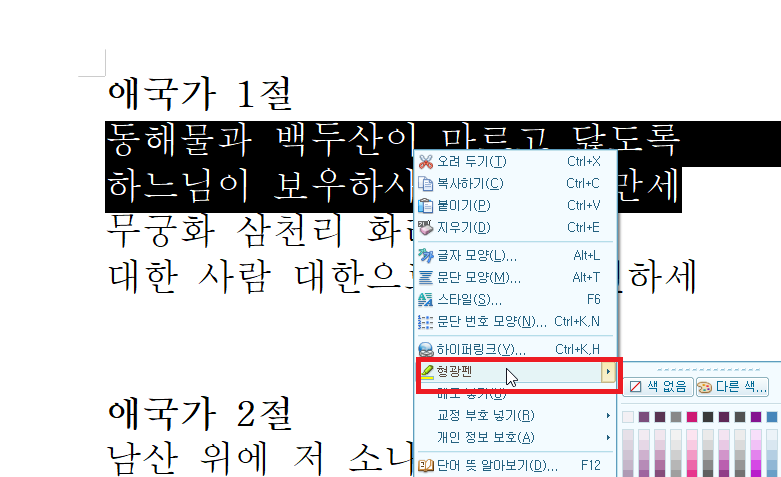
▶다시, 아까와 마찬가지로 형광펜을 칠하고 싶은 문장을 드래그한 뒤, 마우스 오른쪽 클릭을 하게 되면 본문 블록에 형광펜 메뉴가 있는 것을 알 수 있고, 이 형광펜 메뉴를 누르게 되면 형광펜이 색칠됩니다.
한글 2010 형광펜 단축키 설정
▶한글 2010을 통해 문서를 빠르게 작성하기 위해서는, 단축키를 활용하면 좋습니다. 그렇다면 이러한 형광펜 단축키는 무엇일까요?

▶아쉽게도 형광펜은 기본적으로 단축키 설정이 되어 있지 않아, 본인이 직접 단축키 설정을 하셔야 합니다. 형광펜 단축키 설정을 하기 위해서, 다시 서식에 있는 형광펜에 들어가 줍니다. 그 후, 형광펜을 오른쪽 클릭하게 되면, 사용자 설정이 나오게 되는데요, 이 사용자 설정을 눌러줍니다.

▶사용자 설정을 누르게 되면, 위와 같은 메뉴가 나오게 되는데요, 여기서 단축키 메뉴를 눌러 들어가 줍니다.

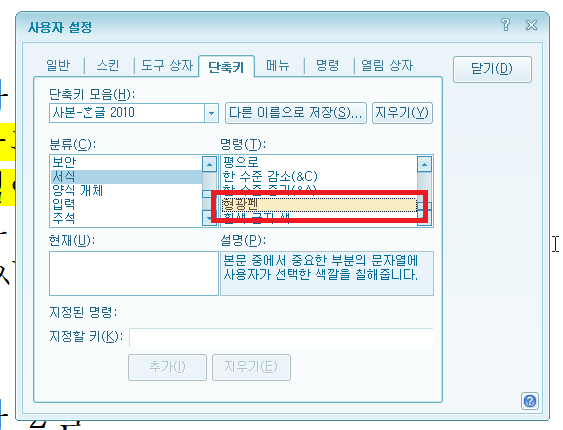
▶단축키 메뉴를 누르게 되면, 위와 같은 화면이 나오게 되고, 여기서 분류에서는 서식을, 명령에서는 형광펜을 찾아 눌러줍니다.

▶형광펜을 찾아 눌러주게 되면, 위와 같이 제일 아래에 지정할 키를 설정하는 화면이 나오게 됩니다. 여기서 본인이 단축키로 지정하고 싶은 명령어를 만들어 주시면 됩니다.

▶단축키는 일반적으로 CTRL + A , ALT + A, SHIFT + A 등으로 지정할 수 있으며, 이미 지정된 단축키는 위와 같이 지정된 명령이라고 나오므로, 지정된 명령을 피해 설정해주는 것이 좋습니다.


▶저는 ALT를 누르고 H를 눌러 ALT + H 라는 명령어를 통해 형광펜을 활성화하기로 했습니다. 형광펜의 단축키를 설정한 뒤 추가를 누르게 되면, 형광펜 단축키 설정이 완료됩니다.


▶형광펜 단축키 설정을 완료한 뒤, 형광펜을 칠하고 싶은 문장을 드래그 후, 단축키로 설정한 ALT + H 를 누르자 위와 같이 형광펜이 칠해진 것을 알 수 있었습니다.
한글 2010 형광펜 인쇄 설정
▶한글 2010에서 기본적으로 형광펜은 인쇄 시 표시되지 않는데요, 만일 형광펜을 칠한 것이 인쇄 시 표시되도록 설정하려면 어떻게 해야 할까요?


▶우선, CTRL + P 를 눌러 인쇄 설정에 들어와 줍니다. 그러고 나서, 미리 보기를 누르게 되면 위와 같이 형광펜이 설정되지 않은 채로 인쇄되는 것을 알 수 있습니다.
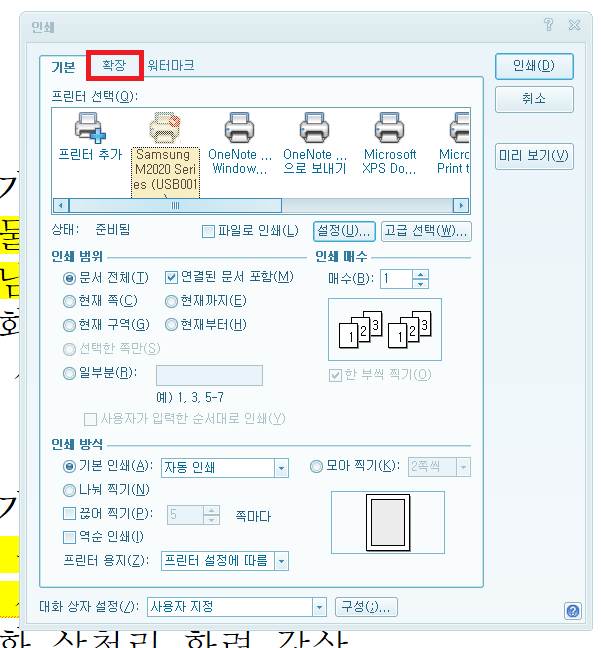


▶형광펜이 설정되면서 인쇄를 하기 위해서는, 인쇄 설정에서 확장에 들어가 선택 인쇄 메뉴에 보이는 형광펜 항목을 체크해주시면 됩니다.

▶형광펜 메뉴를 체크 후, 다시 미리 보기를 누른 결과 위와 같이 형광펜이 설정된 채로 인쇄할 수 있도록 바뀐 것을 알 수 있었습니다.
마치며
한글 2010은 시험 과제와, 시험 문제, 소설 등을 형광펜을 통해 강조하면서 읽을 수 있습니다. 하지만 이러한 형광펜은 일일이 서식 메뉴에 들어가 활성화하는 것은 귀찮고 불편한데요, 이것을 해결하기 위해, 위와 같은 방법을 이용해보시는 것은 어떨까요? 이상으로 한글 2010 형광펜 위치와 형광펜 단축키 지정, 형광펜 인쇄 설정 및 해제 방법에 대해 알아보았습니다.
그럼 다음 포스팅에서 봬요!!
'정보 > 문서 작업' 카테고리의 다른 글
| 한글 2010 다음페이지로 표 넘기는 방법 (0) | 2021.09.30 |
|---|---|
| 한글 2010 도장이나 서명 직접 넣는 방법 (0) | 2021.09.28 |
| 한글 2010과 엑셀 자동 저장 방법 (0) | 2021.08.28 |
| 한글 2010 표에 대각선 표시하는 방법, 대각선 표시 복사 방법 (0) | 2021.08.14 |
| 한글 2010 글꼴 복사, 문단 복사 방법 (0) | 2021.08.12 |